Ponto de venda
O ponto de venda é um módulo desenhado para vender exemplares a pessoas que não se encontram registadas na biblioteca ou para efetuar vendas que não necessitem de estar ligadas a uma conta de leitor.
Por exemplo, pode vender livros usados ou livros promocionais. Esses exemplares podem ser vendidos a qualquer pessoa e não precisa de ligar a venda a um leitor específico.
Para faturas que necessitem de ser ligadas a uma conta de leitor (como um exemplar perdido ou uma taxa de novo cartão, pode usar as :ref:` faturas manuais <creating-manual-invoices-label>`.
Acesso: Mais > Ponto de venda
Configuração
Para ativar o módulo ponto de vena, é necessário ativar a preferência de sistema EnablePointOfSale.
Se ainda não estiver, também necessita de ativar a preferência de sistema UseCashRegisters.
Certifique-se que configura as suas caixas registradoras no módulo de administração.
Por fim, necessita de adicionar os itens que vai vender na seção dos tipos de débito no módulo de administração.
Efetuar uma venda
Ao entrar pela primeira vez no módulo ponto de venda, o lado esquerdo vai mostrar todos os itens à venda. Estes são os tipos de débito que foram marcados como ‘Podem ser vendidos’.
Nota
Pode configurar as columas da tabela na seção ref:’Configuração das tabelas’<column-settings-label> no módulo de administração (identificador da tabela: invoices).
No lado direito está a venda atual.
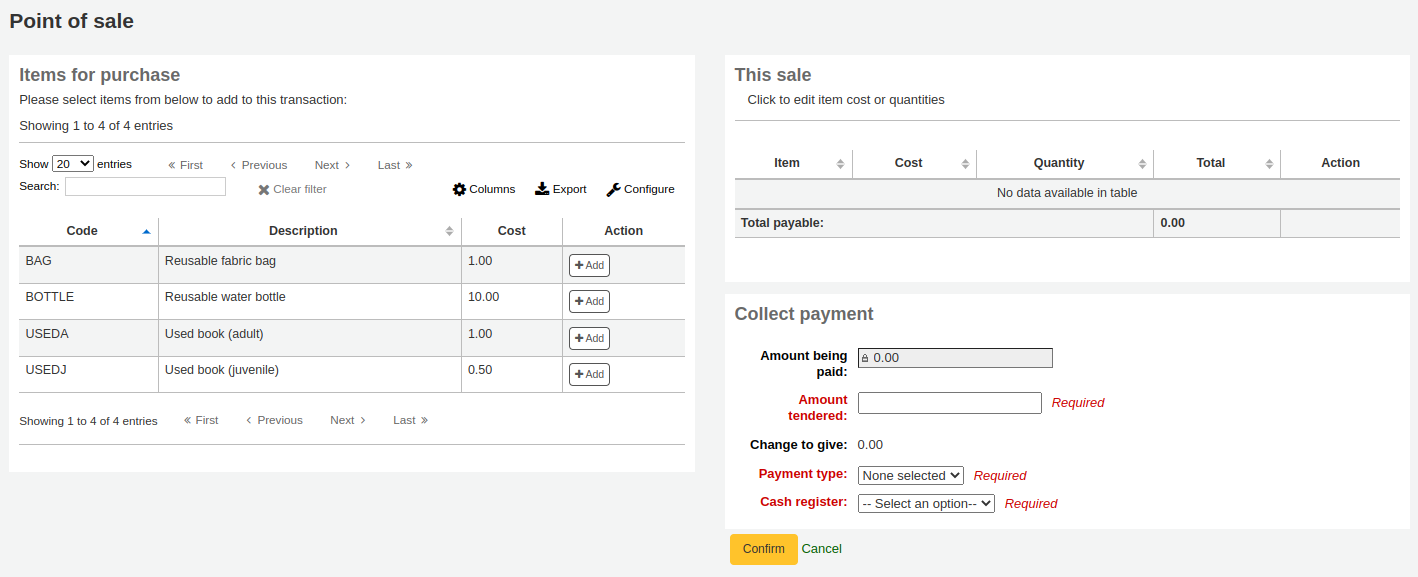
Clique no botão ‘Adicionar’ junto aos itens para adicionar à venda atual.
Se necessitar alterar o custo ou a quantidade, clique no valor do lado direito e o mesmo vai se transformar uma caixa de texto onde poderá introduzir o valor correto.
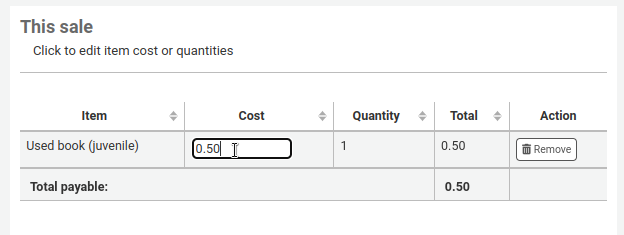
Assim que todos os itens tenham sido adicionados, com as quantidades e os preços ajustados se necessário, preencha o formulário ‘Cobrar pagamento’.
Montante a pagar: é o montate total, não pode ser editado porque não está associado a um leitor e não pode ser parcialmente pago.
Montante pago: insira o valor que foi entregue pelo leitor. O montante pago deve ser igual ou maior que o montante a pagar.
Troco: se o montante pago é maior que o montante a ser pago, o Koha vai calcular automaticamente o troco a ser devolvido ao leitor.
Tipo de pagamento: escolha o tipo de pagamento.
Nota
Os valores podem ser geridos no ref:valor autorizado `PAYMENT_TYPE <existing-values-label>.
Caixa registadora: escolha a caixa registadora onde a transação está a ser executada.
Clique em ‘Confirmar’ para finalizar a venda.
Se houver troco a devolver ao leitor, vai aparecer uma janela de confirmação a lembrar, clique em ‘Sim’ para confirmar que devolveu o troco e para confirmar o pagamento.
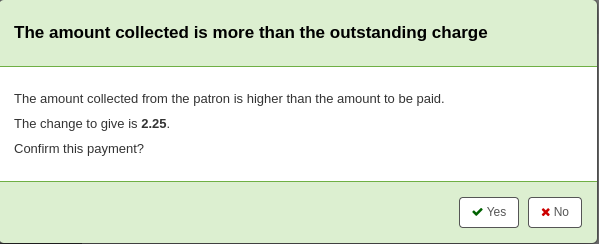
Terá a opção de imprimir ou enviar por e-mail o recibo da venda.

Nota
Os recibos podem ser configurados na ref:ferramenta de Avisos e recibos <notices-and-slips-label>. O código do aviso é RECEIPT.